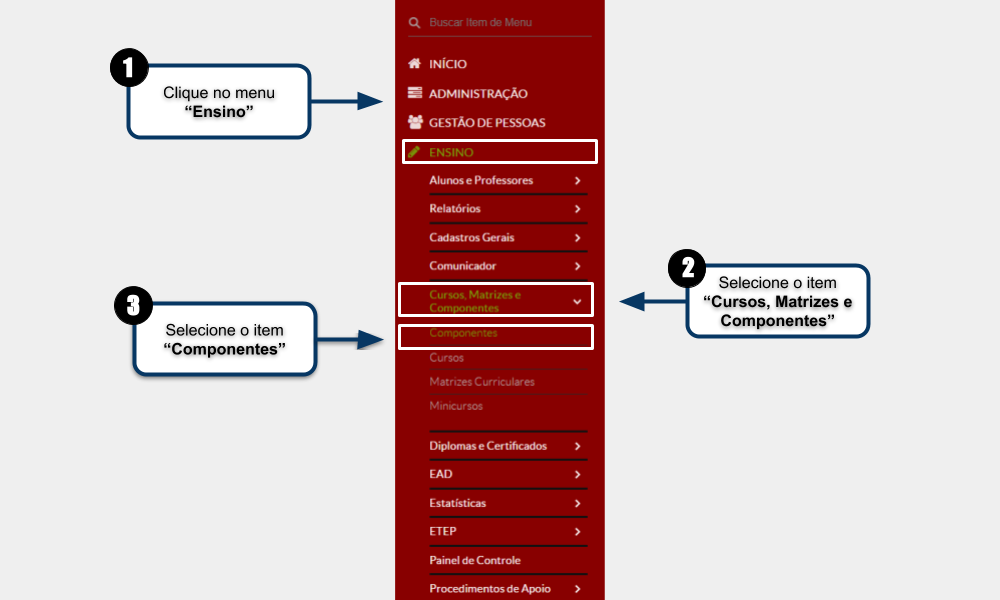Gravar video aula usando OBS Studio: mudanças entre as edições
(Criou página com '== Considerações Iniciais == <div style="border: 2px solid #d6d2c5; background-color: #f9f4e6; padding: 1em; font-size: 16px;"> <p>Esse tutorial orienta a como gravar uma v...') |
|||
| Linha 6: | Linha 6: | ||
== Acessar endereço eletrônico == | == Acessar endereço eletrônico == | ||
<div style="border: 2px solid #d6d2c5; background-color: #f9f4e6; padding: 1em; font-size: 16px;"> | <div style="border: 2px solid #d6d2c5; background-color: #f9f4e6; padding: 1em; font-size: 16px;"> | ||
<p>Através do navegador de sua preferência, acesse o link do OBS Studio, | <p>Através do navegador de sua preferência, acesse o link do OBS Studio, [https://obsproject.com/]</p> | ||
<p>1. Clique no menu <b>"Ensino"</b>;</p> | <p>1. Clique no menu <b>"Ensino"</b>;</p> | ||
<p>2. Selecione o item <b>"Cursos, Matrizes e Componentes."</b>;</p> | <p>2. Selecione o item <b>"Cursos, Matrizes e Componentes."</b>;</p> | ||
Edição das 13h33min de 18 de maio de 2020
Considerações Iniciais
Esse tutorial orienta a como gravar uma vídeo aula utilizando a ferramenta OBS Studio.
Acessar endereço eletrônico
Através do navegador de sua preferência, acesse o link do OBS Studio, [1]
1. Clique no menu "Ensino";
2. Selecione o item "Cursos, Matrizes e Componentes.";
3. Selecione o item "Componentes";
|
Figura 1: Acessar tela "Cadastrar Componentes". |